カテゴリ: apple idロック解除
世の中がキャッシュレスの時代に入って来ていますが、iPhoneをお使いの皆さんはアプリなどの課金をどの様に支払っていますか。 通常は電話代と一緒に支払いをするのが一般的ですが、思わぬ高い金額に驚く事もあります。 それならばコンビニなどでプリペイドカードを購入し、一定の金額に抑えるのも一つの方法です。 いずれにしてもiPhoneの場合はApp storeにアクセスして課金の内容を確認しなければなりません。 また誰かがiPhoneを悪用して知らないうちに課金されてしまうという事も考えられます。
通常はiPhoneを購入時に、最初の設定としてメールアドレスとパスワードでApp storeやiCloudに登録しておく事が必要です。 そこでは登録した時のパスワード等を忘れてしまう事を防ぐため、Apple IDでは「秘密の質問」とそれの答えを設定します。 使用者自身を本人と識別するためには、間違った情報で不正にアクセスされぬ様にロックをかける方法が設けられています。 ちょっと手間のかかる設定ですが、必ず行いましょう。
しかし、人間というのは時間が経過すると忘れてしまう生き物です。 あまりApp store等のサービスを受けないで使っているうちに、パスワードや秘密の質問を記録せずに放置してしまう事があります。 いざ、App storeからアプリをダウンロードしようとしてもサインインすることが出来ず、続けてAppleサイトで聞かれる秘密の質問に答えられない事も実際にあります。 一度設定されたロック解除時間はそれほどではないかもしれませんが、待っているのは耐え難いものです。

何回かの秘密の質問を間違えてしまうと、Apple側としては正規の使用者ではないと判断され、8時間に渡ってサインインをロックしてしまいます。 8時間後に再びサインインをやり直す事になりますが、無駄な時間と手間がかかる作業になります。 そこでパスワードと秘密の質問の答えが正しければ良いのですが、再び間違える事もあります。 iPhoneの扱いに慣れた人が身近にいれば解決してくれる問題でしょうが、自分一人で何とかしようとすれば、段々嫌になってきます。
最新記事:iPhone・iPad・iPodのパスコードを忘れた時、iPhoneロックを解除する裏ワザをまとめ
ここで最初に設定したApple IDについて思い出してみましょう。 メールアドレスでApple IDを登録した事になっていれば、これで秘密の質問をリセットすることが出来ます。 まずはパソコンでApple IDアカウント管理ページを開き「Apple IDまたはパスワードをお忘れですか?」を選択します。
サインインの枠内に登録したメールアドレス=Apple IDを入力し、右向きの矢印をクリックします。
この時にパスワードを忘れていますので、下方の「Apple IDまたはパスワードをお忘れですか?」をクリックします。
「サインインできませんか?」の画面で再び枠内にApple IDを入力して「続ける」をクリックします。
「電話番号を確認」の画面はiPhoneの電話番号を枠内に入力して「続ける」ボタンをクリックしてください。
iPhoneにメッセージが届き、「表示」をタップすると画面の説明が表示されますので、手順を踏んで操作をすればパスワードをリセットできます。
もし修復用メールアドレスをAppleに登録していない場合は、Appleのサポートに問い合わせて秘密の質問をリセットすることが出来ます。 やり方はネットにつながっているパソコンでAppleのサポートサイトに行き、Apple IDについてのサポートページから電話でサポートしてもらうために予約をします。 この時にiPhoneの正規使用者かどうかを確認するためiPhone内のシリアル番号が必要になりますのでiPhoneの「設定」から「一般」の画面を出しておいてください。 サポートからの電話がありましたら本人確認の後、状況を話して秘密の質問を新たに設けたい事を伝えれば設定をリセットしてくれます。
しかし、こういった作業というのは機械に詳しい方やiPhoneを何年も使っている方ならば、大事ではないと言われてしまい、ちょっと悩ましいものです。 最初から忘れてしまう事を想定するならば、iPhone専用のソフトであるWondershare社の「Dr.Fone - ロック解除」をお求めになっては如何でしょうか。 上記のように最初に行う設定を忘れた時や、ロック解除がうまくいかない時などiPhoneに係る様々なトラブルに対応しています。 「備えあれば憂いなし」という言葉もありますのでiPhoneと一緒に揃えてみてください。
まずは「Dr.Fone」を起動したら、最初の画面にある「ロック解除」をクリックします。
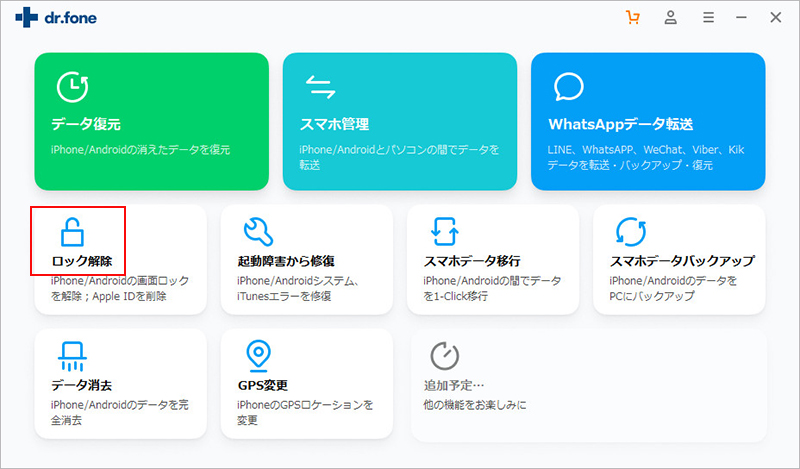
次の画面で3つの操作方法の内「Apple IDロック解除」をクリックします。

この時に「Dr.Fone」がインストールされたパソコンとiPhoneをUSBケーブルで繋いでください。
次は繋いだiPhoneが信頼出来る機器かどうか画面に表示されますので「信頼する」をタップします。
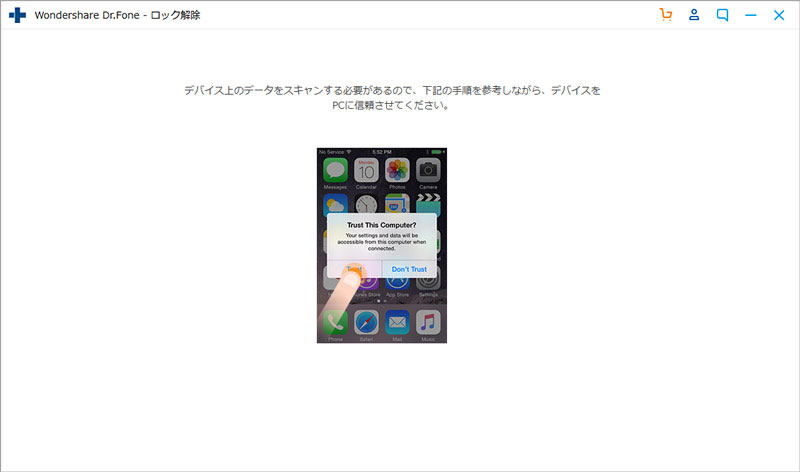
パソコン側の「Dr.Fone」画面に繋いだiPhoneの名前が表示されたら「今すぐ解除」をクリックして下さい。
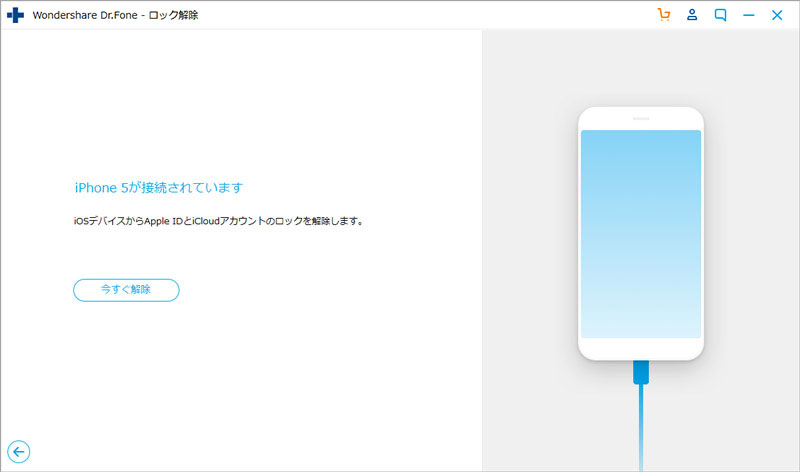
ここで警告文としてiPhone内のデータが消去される場合があると出てきますが、予めバックアップを「Dr.Fone」で保存してあればそのまま続行してください。今度はiPhoneの操作説明が表示されますので、画面通りに操作をすることでiPhoneの設定リセットが行われます。
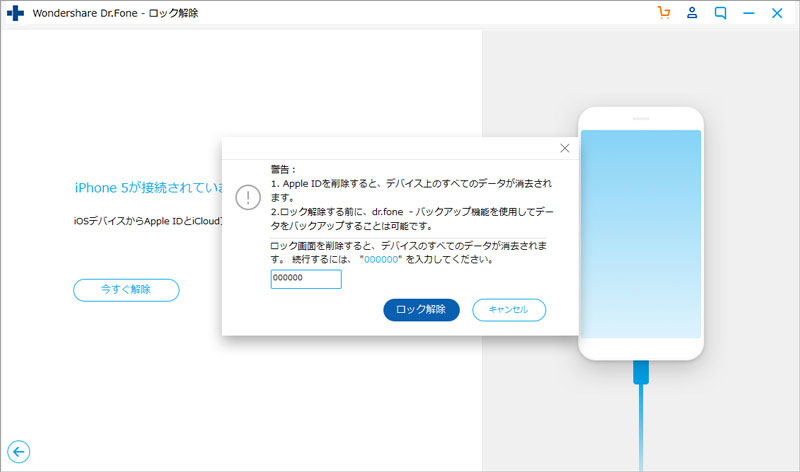
しばらく作業時間がかかりますが「ロック解除」の作業が開始されます。 作業が完了すればロック解除が完了します。

5分でiPhoneやiPadのロック画面を解除します。
藤原 弘子
編集長